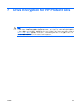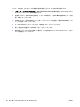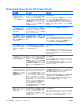User Guide --ProtectTools --Windows XP and Windows Vista (January 2007)
ユーザ管理
ユーザの追加
1.
[スタート]→[すべてのプログラム]→[HP ProtectTools Security Manager](HP ProtectTools セ
キュリティ マネージャ)の順に選択します。
2.
左側のパネルで、[Drive Encryption](ドライブの暗号化)→[User Management](ユーザ管
理)の順にクリックします。
3.
右側のパネルで、[Add](追加)をクリックします。 [User Name](ユーザ名)リストのユーザ
名をクリックするか、または[Username](ユーザ名)ボックスにユーザ名を入力します。 [Next]
(次へ)をクリックします。
4.
選択したユーザの Windows パスワードを入力して[Next](次へ)をクリックします。
5.
新しいユーザの認証方法を選択して[Finish](完了)をクリックします。
ユーザの削除
1.
[スタート]→[すべてのプログラム]→[HP ProtectTools Security Manager](HP ProtectTools セ
キュリティ マネージャ)の順に選択します。
2.
左側のパネルで、[Drive Encryption](ドライブの暗号化)→[User Management](ユーザ管
理)の順にクリックします。
3.
右側のパネルで、[User Name](ユーザ名)リストから削除するユーザ名をクリックします。
[Remove](削除)をクリックします。
4.
[Yes](はい)をクリックして、選択したユーザの削除を確定します。
トークンの変更
ユーザの認証方法を変更するには、以下の手順で操作します。
1.
[スタート]→[すべてのプログラム]→[HP ProtectTools Security Manager](HP ProtectTools セ
キュリティ マネージャ)の順に選択します。
2.
左側のパネルで、[Drive Encryption]
(ドライブの暗号化)→[User Management](ユーザ管
理)の順にクリックします。
3.
右側のパネルで、[User Name](ユーザ名)リストからユーザ名を選択して[Change Token]
(トークンの変更)をクリックします。
4.
ユーザの Windows パスワードを入力して[Next](次へ)をクリックします。
5.
新しい認証方法を選択して[Finish](完了)をクリックします。
6.
認証方法として Java Card を選択した場合は、入力を要求されたら Java Card のパスワードを入
力して[OK]をクリックします。
パスワードの設定
JAWW
ユーザ管理
67